OpenWrt läuft ab Werk schon sehr gut, je nach Szenario kann man mit ein paar Paketen weitere Funktionalitäten hinzufügen.
Unter “System – Software” lassen sich über das Web-Interface zusätzliche Pakete installieren. Nach einem Klick auf “Update lists…” erhält man auf der Registerkarte “Available” eine Übersicht was es so alles gibt. Zusätzlich können Pakete, die sich nicht im Repository befinden über die Schaltfläche “Upload Package…” hinzugefügt werden. Eine Suchfunktion rundet das Ganze ab und macht es einfacher das Richtige zu finden.
Nebenbei bemerkt: Abhängige Pakete werden (auf Wunsch) automatisch mit installiert, man muss also nicht alle für eine Erweiterung notwendigen Pakete händisch auswählen.
Hinweis: Falls nach der Installation ein neuer Menüpunkt noch nicht angezeigt wird reicht in vielen Fällen ein Refresh des Web-Interfaces (einfach oben links “OpenWrt” anklicken) aus, gelegentlich muss es allerdings ein Neustart sein.
Advanced Reboot
Installiert man OpenWrt auf typischer Router-Hardware macht ein Herunterfahren in der Regel wenig Sinn. Anders sieht die Sache aus wenn x86-Hardware oder das Ganze als virtuelle Maschine verwendet wird. Letzteres ist bei uns der Fall und da sollte ein Herunterfahren aus dem Web-Interface heraus möglich gemacht werden. Fündig wurde man mit der Erweiterung “luci-app-advanced-reboot”. Der Name täuscht, denn neben erweiterten Neustart-Möglichkeiten (auf entsprechender Hardware) findet man unter “System – Advanced Reboot” eine Schaltfläche “Perform power off…”.:
Trotz der Warnung dass das Gerät nicht bekannt ist funktioniert das Herunterfahren bislang ohne Schwierigkeiten.
Wake on LAN
Möchte man einen Computer über das Netzwerk einschalten, für den ist Wake-On-LAN (WOL) genau das Richtige, vorausgesetzt der zu startende PC unterstützt dieses und ist entsprechend konfiguriert. WOL als solches lässt sich aus OpenWrt heraus mit der Erweiterung “luci-app-wol” aus dem Web-Interface nutzen. Nach der Installation ist im Web-Interface der entsprechende Dialog unter “Services – Wake on LAN” zu finden:
Für uns ist WOL relevant, da wir viele Systeme via Site-to-Site VPN für Kunden in unserer Werkstatt vorbereiten, hierzu zählt dann ebenfalls WOL im PC zu ermöglichen (BIOS konfig. + ggf. Nic-Driver-Update) und zu testen.
Benutzerdefinierte Kommandos
In der Folge der Nutzung von Wake on LAN kam der Wunsch auf, Einträge speichern zu können. Leider bietet das die zuvor erwähnte Erweiterung von sich aus nicht an, aber man kann dies einfach mit luci-app-commands umsetzen. Nach der Installation dieses Pakets (und seiner Abhängigkeiten) findet sich unter “System” der Punkt “Benutzerdefinierte Kommandos”.
Auf der Registerkarte “Konfigurieren” kann man beliebige Kommandos hinterlegen und zudem regeln, ob diese auch ohne Anmeldung ausgeführt werden können. Das ist praktisch, kann man so beispielsweise Verknüpfungen umsetzen um einfach etwas auslösen zu können.
Für Wake on LAN sieht der Befehl so aus:
wakeonlan - i <Broadcast-IP> <MAC>
Ein Beispiel:
wakeonlan -i 192.168.1.255 MA:CA:DD:RE:SS:12
Auf der Registerkarte “Übersicht” werden alle konfigurierten Kommandos angezeigt. Von hier aus kann man diese Ausführen, die Ausgabe herunterladen und die Links anzeigen lassen.
luci-app-commands kann natürlich für noch mehr als Wake on LAN verwendet werden.
WireGuard
Möchte man WireGuard als VPN-Protokoll nutzen, so muss dieses ebenfalls zunächst installiert werden. Am einfachsten geht dies mit “luci-proto-wireguard”. Nach der Installation und einem Neustart kann die Konfiguration unter “Network – Interfaces – Add new interface…” erfolgen. Die eigentliche WireGuard-Konfiguration kommt anschließend.
tcpdump
Sucht man Fehler, gerade im Bereich VPN und Routing ist eines der beliebtesten Tools tcpdump. Dieses kann man auch bei OpenWrt nachinstallieren und dann auf der Konsole oder via ssh ausführen.
Update 01.02.2025
tcpdump und luci-app-commands ergänzt.
Wie hat Dir der Artikel gefallen ?
Du möchtest den Blog unterstützen ?
Neben PayPal.ME gibt es noch weitere Möglichkeiten, lies hier wie du diesen Blog unterstützen kannst.

Verheiratet, Vater von zwei Kindern, eines an der Hand, eines im Herzen. Schon immer Technik-Freund, seit 2001 in der IT tätig und seit über 15 Jahren begeisterter Blogger. Mit meiner Firma IT-Service Weber kümmern wir uns um alle IT-Belange von gewerblichen Kunden und unterstützen zusätzlich sowohl Partner als auch Kollegen.
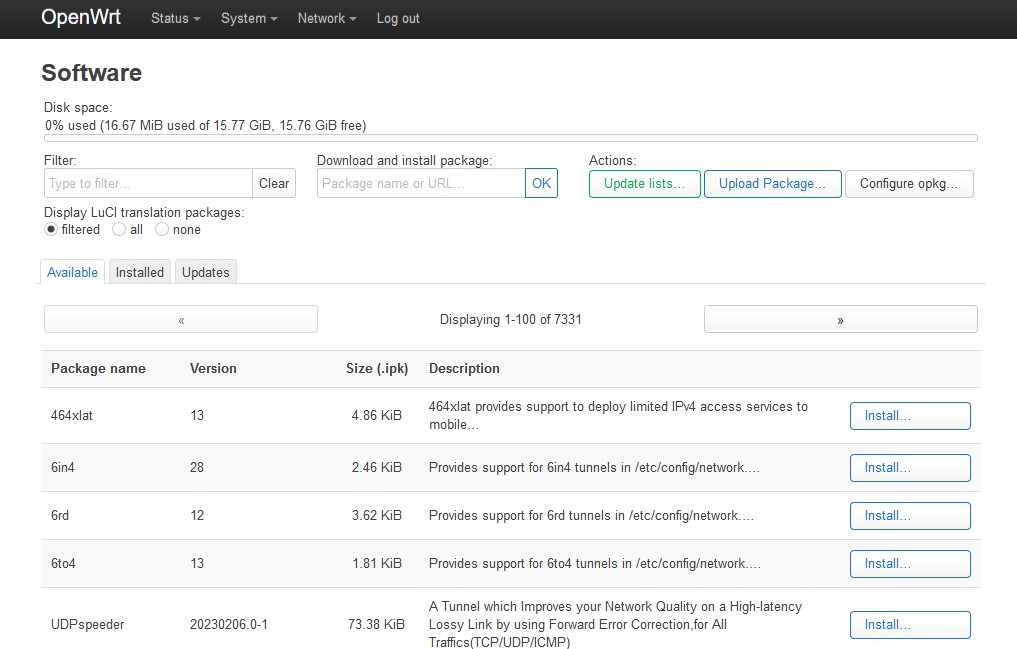
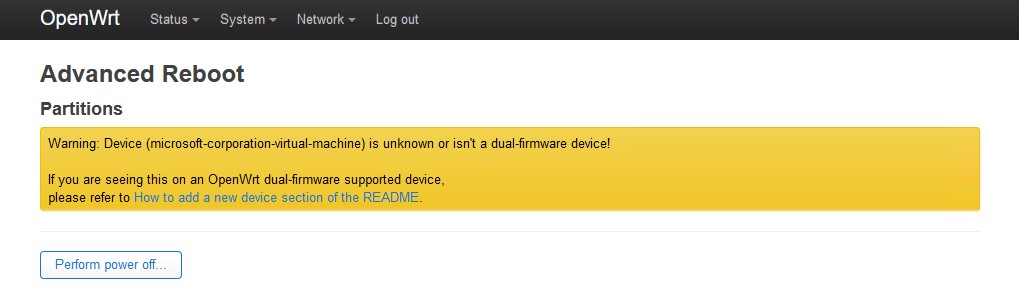
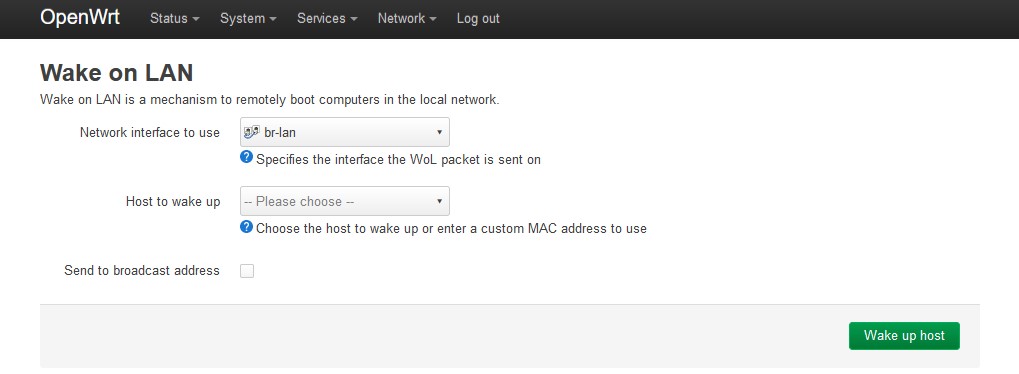
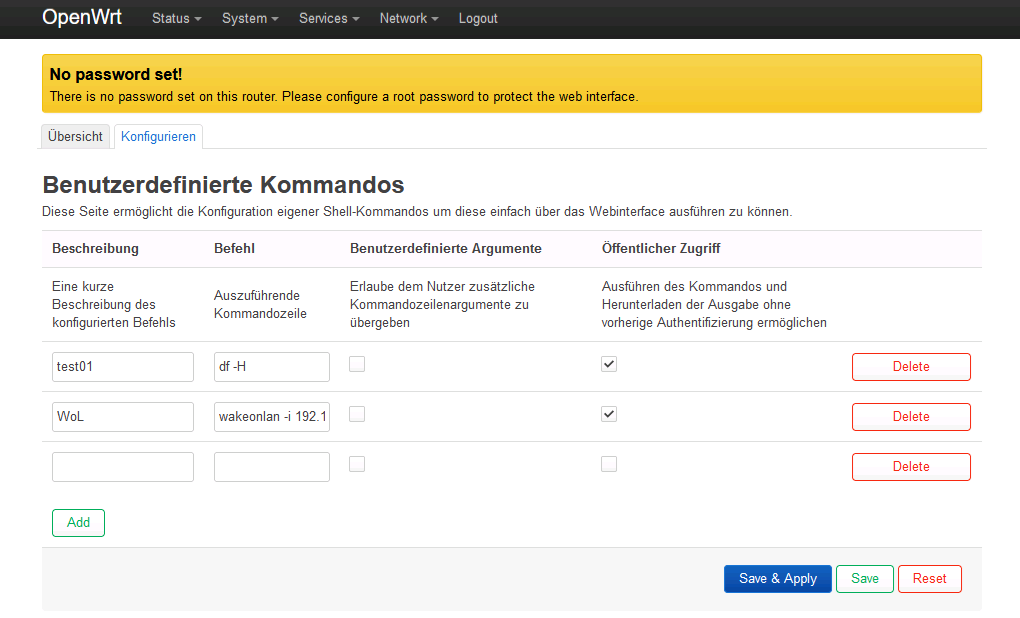
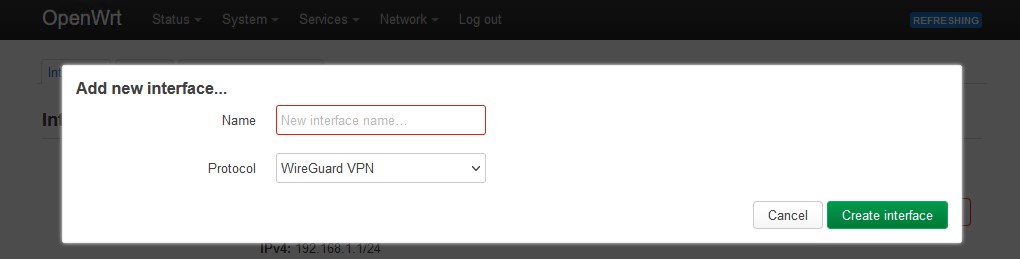

 XING
XING











Schreibe einen Kommentar